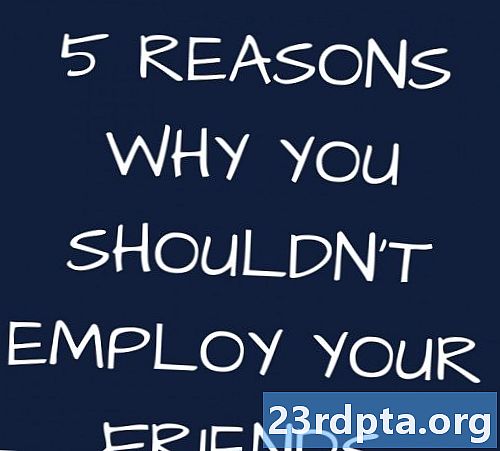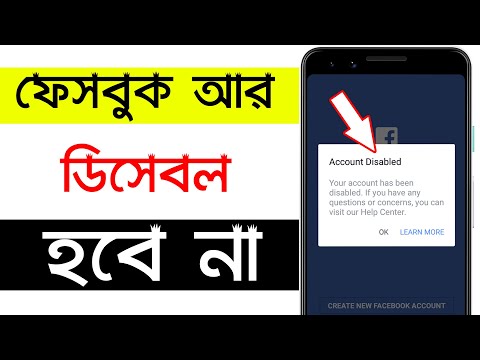
কন্টেন্ট
- বাষ্প নিচে আছে কিনা তা পরীক্ষা করুন
- Alt-ট্যাব করার সময় আপনি বাষ্পটি সনাক্ত করতে পারেন কিনা তা পরীক্ষা করুন
- টাস্ক ম্যানেজারের মাধ্যমে বাষ্প শেষ করুন
- বাষ্প অ্যাপ্লিকেশন ক্যাশে সাফ করুন
- আনইনস্টল করুন এবং স্টিমটি পুনরায় ইনস্টল করুন
- নিশ্চিত হয়ে নিন যে আপনি বাষ্প বিটা ক্লায়েন্টটি চালাচ্ছেন না
- সিস্টেম পুনরুদ্ধার ব্যবহার করুন
- ফায়ারওয়াল বা অ্যান্টিভাইরাস সফ্টওয়্যার বন্ধ করুন
- অস্পষ্ট সংশোধন
- বাষ্প সমর্থন যোগাযোগ

বাষ্প বাজারে সর্বাধিক ব্যবহৃত এবং সুপরিচিত পিসি গেমিং প্ল্যাটফর্ম। ২০০৩ সালে সমস্তভাবে প্রকাশের পরে এটির ব্যাপক উন্নতি হয়েছে, তবে এর অর্থ এই নয় যে অ্যাপটি নিজেই কিছুটা চতুরও নয়। যখন এটি হয়, এটি বোধগম্য হতাশার। সুতরাং, আপনি যদি বাষ্প ক্লায়েন্টটি না খোলার ভয়ঙ্কর সমস্যাটি দেখতে পেয়ে থাকেন তবে আমরা এখানে সহায়তা করতে এসেছি। এখানে সাধারণ কারণ এবং সংশোধন করা হল!
দ্রষ্টব্য: এই নিবন্ধটি উইন্ডোজের স্টিমের সমাধানগুলিতে মনোনিবেশ করবে, যেহেতু অ্যাপ্লিকেশনটি উইন্ডোজ অপারেটিং সিস্টেমে বেশিরভাগ ক্ষেত্রে ব্যবহৃত হয়। তবে ম্যাক ব্যবহারকারীদের জানা উচিত যে ওএস আপডেটগুলি প্রায়শই গেম ক্লায়েন্টকে ভেঙে ফেলতে পারে তবে কেবল অস্থায়ীভাবে।
বাষ্প নিচে আছে কিনা তা পরীক্ষা করুন
যদি আপনার বাষ্প ক্লায়েন্টটি না খোলেন বা এটি না ঘটে তবে এটি সংযোগের পর্যায়ে আটকা পড়ে থাকে তবে আপনার ইস্যুটির সর্বাধিক যুক্তিসঙ্গত ব্যাখ্যা হ'ল অস্থির সংযোগ বা স্টিম অস্থায়ীভাবে ডাউন হয়ে যাওয়া। আপনার ব্রাউজারটি খুলুন এবং ওয়েবসাইটগুলি লোড হচ্ছে কিনা তা পরীক্ষা করে দেখুন এবং প্রয়োজন হলে আপনার মডেমটি পুনরায় চালু করুন। হ্যাঁ, আমরা জানি যে এই পদক্ষেপটি কোনও মস্তিষ্কের মত মনে হচ্ছে, তবে জটিল সমাধানের দিকে ঝাঁপ দেওয়ার আগে আপনার অবশ্যই এটি করা উচিত।

বাষ্প নিচে রয়েছে কিনা তা পরীক্ষা করতে, আপনি হয় অফিশিয়াল স্টিম স্ট্যাটাস ওয়েবসাইট বা যথাযথভাবে ইস স্টিম ডাউন নামক ওয়েবসাইটটি দেখতে পারেন। উভয় ওয়েবসাইটই বেশ নির্ভরযোগ্য এবং প্রাক্তন এমনকি আপনাকে মাল্টিপ্লেয়ার গেমের সমন্বয়কারীগুলির স্থিতি সম্পর্কে তথ্য দিতে পারে।
শেষ অবধি, আপনার জানা উচিত যে প্রশান্ত মহাসাগরীয় সময়টি প্রতি মঙ্গলবার বেলা ১১ টা থেকে প্রায় মঙ্গলবার স্টিপ সংক্ষেপে রক্ষণাবেক্ষণের জন্য নেমে যায়, তাই আতঙ্কিত হওয়ার আগে আপনার ক্যালেন্ডারটি দেখুন।
Alt-ট্যাব করার সময় আপনি বাষ্পটি সনাক্ত করতে পারেন কিনা তা পরীক্ষা করুন
এটি বিশ্বাস করুন বা না বিশ্বাস করুন, আপনার 1-2 টিরও বেশি মনিটরের সাথে সেটআপ করার পরে স্টিম কখনও কখনও উইন্ডোজের ভিড় (বা অফস্ক্রিন) এর মধ্যে হারিয়ে যায়। এটি বেশিরভাগ স্টীম সম্প্রদায়ের পোস্টগুলিতে "বাষ্প না খোলার" জন্য দোষী ছিল, সুতরাং আমরা এটিকে অন্তর্ভুক্ত করার প্রয়োজনীয়তা অনুভব করেছি।
সুতরাং, যদি আপনি আপনার উইন্ডোজ পিসিতে বাষ্প ক্লায়েন্ট চালু করেন এবং এটি কোথাও দেখা যায় না, কেবল আল্ট এবং ট্যাব টিপুন এবং ধরে রাখুন। আপনি বর্তমানে খোলা সমস্ত প্রোগ্রাম দেখতে পাবেন। যদি বাষ্প তালিকায় থাকে তবে এটিতে যান এবং এটি কোন পর্দায় উঠে যায় তা মনোযোগ দিন।
টাস্ক ম্যানেজারের মাধ্যমে বাষ্প শেষ করুন
উইন্ডোজ টাস্ক ম্যানেজার সবসময় কাজে আসে! যদি আপনি কিছুক্ষণের জন্য উইন্ডোজ পিসি ব্যবহার করেন তবে আপনি সম্ভবত আপনার চারপাশের উপায়টি জানেন তবে আপনি যদি পরিচিত না হন তবে আপনাকে যা করতে হবে তা এখানে। আপনার টাস্কবারে ডান ক্লিক করুন বা নিয়ন্ত্রণ + Alt + মুছুন এবং তারপরে টাস্ক ম্যানেজার নির্বাচন করুন। প্রক্রিয়াগুলি বর্ণানুক্রমিক ক্রমে হওয়া উচিত। বাষ্পটি সন্ধান করুন এবং নিশ্চিত করুন যে আপনি সমস্ত বাষ্প প্রক্রিয়া শেষ করেছেন এবং তারপরে প্রোগ্রামটি পুনরায় চালু করবেন। এটি একটি সাধারণ ফিক্স, তবে আশ্চর্যজনকভাবে নির্ভরযোগ্য একটি। কাজ করছে না? আপনার পিসি পুনরায় চালু করার চেষ্টা করা উচিত।
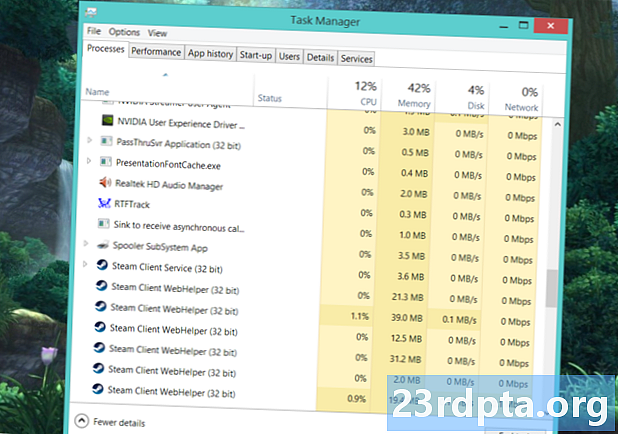
বাষ্প অ্যাপ্লিকেশন ক্যাশে সাফ করুন
আপনি যখন আপনার অ্যান্ড্রয়েড ডিভাইসে এটি করতে পেরেছিলেন যখন অ্যাপ্লিকেশনগুলি আপনাকে সমস্যার কারণ হতে পারে তবে আশ্চর্যরকমভাবে আপনি উইন্ডোজের স্টিম দিয়েও এটি করতে পারেন। ক্যাশে আপনাকে দ্রুত অ্যাপ্লিকেশনগুলি চালু করতে সহায়তা করে, তবে কখনও কখনও এটি "মিসরমবার" জিনিসগুলি তৈরি করতে পারে, যার ফলে সমস্যার সৃষ্টি হয়। এটি ঠিক করার জন্য, আপনাকে আপনার বাষ্প ডিরেক্টরিতে অ্যাপক্যাসি ফোল্ডারটি সনাক্ত করতে হবে। আপনি যদি নিজের সি: ড্রাইভে বাষ্প ক্লায়েন্ট ইনস্টল করেন তবে এখান থেকে আপনি সাধারণত এটি পাবেন: সি: প্রোগ্রাম ফাইল (x86) স্টিম। আপনার ফোল্ডারগুলি বর্ণমালা অনুসারে বাছাই করা থাকলে অ্যাপক্যাচ ফোল্ডারটি শীর্ষে থাকা উচিত।
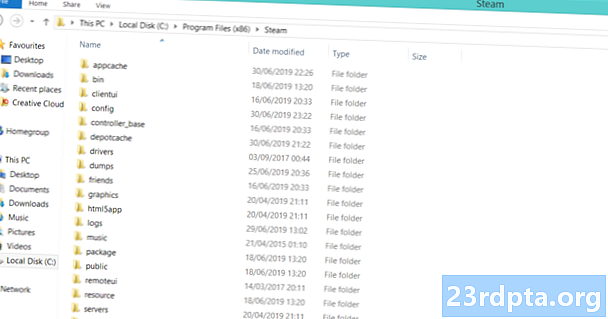
সেক্ষেত্রে কোনও নিরাপদ স্থানে অ্যাপ্লিকেশন ক্যাশে ফোল্ডারটি অনুলিপি করুন এবং আটকান। এটি হয়ে গেলে, বাষ্প ডিরেক্টরিতে আসলটি মুছুন। যা বাকি আছে তা ক্লায়েন্টকে চালু করা। কোনও উদ্বেগ নেই, একটি নতুন অ্যাপক্যাশ ফোল্ডার স্বয়ংক্রিয়ভাবে তৈরি হবে। কোনও সমস্যা নিয়ে বাষ্প শুরু করা উচিত।
আনইনস্টল করুন এবং স্টিমটি পুনরায় ইনস্টল করুন
যদি এখনও অবধি কোনও পদক্ষেপ কাজ না করে, তবে এটি আরও কঠোর সমাধানের সময়, তবে চেষ্টা ও সত্য true স্টিম আনইনস্টল করা কন্ট্রোল প্যানেলে যাওয়া, প্রোগ্রামটি সন্ধান এবং আনইনস্টল ক্লিক করার মতোই সহজ। তবে, আপনি ব্যবহার করতে পারেন এমন একটি দ্রুত পুনরায় ইনস্টল করার কৌশল রয়েছে।
আনইনস্টল করা কঠোর, তবে আপনার পুরো গেমের লাইব্রেরিটি আবারও ডাউনলোড না করে এটি করার একটি উপায় রয়েছে।
আপনি যদি নিজের কিছুটা সময় বাঁচাতে চান এবং আপনার গ্রন্থাগারের নতুন খেলাটি খুব কষ্টের সাথে না করে নতুনভাবে ডাউনলোড করতে চান তবে আপনাকে যা করতে হবে তা এখানে! প্রোগ্রাম ফাইলগুলিতে আপনার স্টিম ইনস্টলেশন ফোল্ডারে যান এবং স্টিম.এক্সি এবং স্টিম্যাপস এবং ইউজারডেটা ফোল্ডারগুলি বাদে সবকিছু মুছুন। হ্যা, তুমি ঠিক ভাবে পরেছো। এটি করার বিষয়ে আপনার খুব বেশি চিন্তা করা উচিত নয়। যদি আপনার পিসি প্রশাসকের অনুমতিের জন্য অনুরোধ করে তবে তা মঞ্জুর করুন এবং মোছার সাথে এগিয়ে যান। এটি শেষ হয়ে গেলে, কেবল স্টিম.এক্সে ডাবল ক্লিক করুন এবং অ্যাপটি পুনরায় ইনস্টল হবে।
যদি আপনি এখনও সমস্যার মুখোমুখি হয়ে থাকেন তবে আপনি স্টিমটি ম্যানুয়ালি অপসারণের জন্য ভালভের নিজস্ব গাইডও পরীক্ষা করে দেখতে পারেন।
নিশ্চিত হয়ে নিন যে আপনি বাষ্প বিটা ক্লায়েন্টটি চালাচ্ছেন না
সংজ্ঞা অনুসারে, বিটা ক্লায়েন্টটি আরও অস্থির, তাই এটি আপনাকে কিছুটা সমস্যা দেখা দিতে পারে। আপনি যদি বর্তমানে এটি ব্যবহার করছেন (বা অতীতেও রয়েছেন) এবং সন্দেহ হয় যে এটি অপরাধী, তবে সমস্যার সমাধানের জন্য আপনি নিতে পারেন এমন একটি পদক্ষেপ। আবার আপনার বাষ্প ইনস্টলেশন ফোল্ডারে যান, তারপরে "প্যাকেজ" ফোল্ডারে যান most বেশিরভাগ ব্যবহারকারীর জন্য সঠিক ফাইল পাথ হবে সি: প্রোগ্রাম ফাইল (x86) স্টিম প্যাকেজ। বিটা নামের ফাইলটি সন্ধান করুন এবং কেবল এটি মুছুন। এটি যদি স্টিমটি না খোলার কারণ হয়ে থাকে, আপনি পরের বার প্রোগ্রামটি চালু করার সময় আপনার উচিত ভাল।
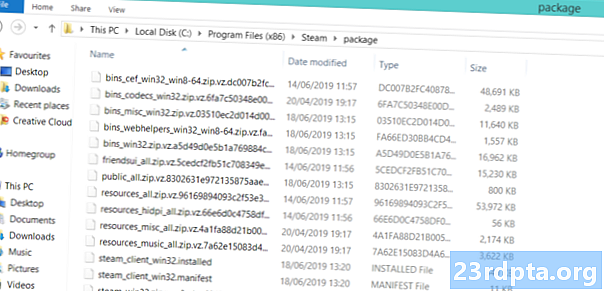
বর্ণমালা অনুসারে বাটা ফাইলটি শীর্ষে প্রদর্শিত হবে।
সিস্টেম পুনরুদ্ধার ব্যবহার করুন
উইন্ডোজ আপডেটগুলি স্টাফ ভাঙার জন্য কুখ্যাত। উইন্ডোজ আপডেটের পরে বাষ্প কি সঠিকভাবে কাজ করা বন্ধ করে দিয়েছে? তারপরে আপনি সিস্টেম পুনরুদ্ধারের সাহায্যে এটি আবার রোল করতে পারেন। আপনার ফাইল বা গেমসের কোনওটিই এই প্রক্রিয়াতে মোছা হবে না। কেবল কন্ট্রোল প্যানেলে যান, তারপরে উপরের ডানদিকে কোণায় লার্জ আইকনগুলি নির্বাচন করুন। পুনরুদ্ধার সন্ধান করুন এবং এটি ক্লিক করুন।

সিস্টেম পুনরুদ্ধার নির্বাচন করুন এবং চালু করুন। স্বয়ংক্রিয় পুনরুদ্ধার পয়েন্টগুলি পেতে পরবর্তী টিপুন এবং উইন্ডোজ আপডেট ইনস্টল করার আগে একটি তারিখ নির্বাচন করুন। প্রক্রিয়াটি কিছুটা দীর্ঘ তবে ধৈর্য ধরুন এবং এটি তার কাজটি করতে দিন। এটি কেবল বাষ্পের সমস্যা নয়, একটি বিস্ময়কর সমস্যা সমাধান করে।
ফায়ারওয়াল বা অ্যান্টিভাইরাস সফ্টওয়্যার বন্ধ করুন
ফায়ারওয়াল বা অ্যান্টিভাইরাস সফ্টওয়্যার স্টিমকে অবরুদ্ধ করছে না তা নিশ্চিত করতে ডাবল চেক করুন। যদি এটি হয় তবে ব্যতিক্রমগুলিতে বাষ্পটি স্থাপন করা বা অস্থায়ীভাবে ফায়ারওয়াল বা অ্যান্টিভাইরাস বন্ধ করতে ভুলবেন না। আপনার অ্যান্টিভাইরাস সফ্টওয়্যারটি কম আক্রমণাত্মক কোনও কিছুর জন্য অদলবদল করার বিষয়টিও বিবেচনা করা উচিত।
অস্পষ্ট সংশোধন
আপনি কি এই তালিকার সমস্ত কিছু চেষ্টা করে দেখেছেন, তবে বাষ্পটি এখনও খোলা হচ্ছে না? বাষ্প সম্প্রদায় বোর্ডগুলিতে এটি একটি পুরানো সমাধান পাওয়া গেছে যা অনেক ব্যবহারকারীর জন্য কৌশলটি দেখে মনে হয়েছিল। যথারীতি বাষ্প ডিরেক্টরি / ইনস্টলেশন ফোল্ডারে যান। ক্লায়েন্টরেজিস্ট্রি.ব্লোব নামে একটি ফাইল সন্ধান করুন এবং এটির নামকরণ ক্লায়েন্টরেজিস্ট্রিঅলড.ব্লোব করুন। ফাইলটি পুনরায় তৈরি করার অনুমতি দিতে স্টিম পুনরায় চালু করুন। আপনার সমস্যা সমাধান করা উচিত!
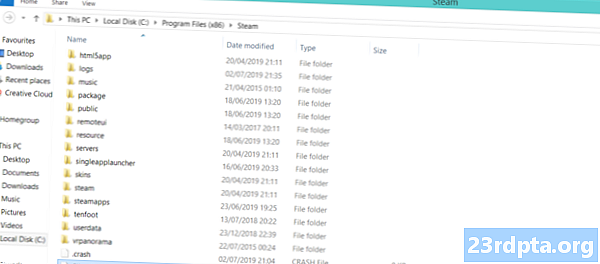
বাষ্প সমর্থন যোগাযোগ
যদি আপনার দড়ি শেষে থাকে এবং কিছুই আপনার সমস্যার সমাধান করতে পারে না বলে মনে হয়, এটি স্টিম সাপোর্টের সাথে যোগাযোগ করার সময়। তুলনামূলকভাবে ধীর সাড়া দেওয়ার জন্য অতীতে কুখ্যাত যদিও, ভালভ সমর্থন কর্মীদের ক্ষেত্রে এটি আর নেই। সুতরাং এই লিঙ্কটির মাধ্যমে বাষ্প সহায়তাতে এগিয়ে যান এবং আপনার বাষ্প অ্যাকাউন্টে লগইন করুন। আপনি যদি স্টিম গার্ড সক্ষম করে থাকেন তবে আপনার ফোনটি আপনার হাতে রয়েছে তা নিশ্চিত করুন।আপনি যখন থাকবেন তখন নীচে স্ক্রোল করুন এবং নির্বাচন করুন বাষ্প ক্লায়েন্টতারপরে সিলেক্ট করুন ক্লায়েন্ট ক্রাশ অনুসরণ করেছে যোগাযোগ সমর্থন। আপনি ইতিমধ্যে চেষ্টা করেছেন এমন কীগুলি স্থির করেছেন তা তাদের জানানোর জন্য নিশ্চিত হন এবং সর্বোত্তম আশা করছেন!
স্টিম না খোলার সমাধান কীভাবে করা যায় সে সম্পর্কে আমাদের টিপস এবং কৌশলগুলি are আমরা তালিকাভুক্ত ফিক্সগুলির মধ্যে কোনও সমাধান খুঁজে পেয়েছি?
পরবর্তী পড়ুন: ডোটা আন্ডারলর্ডস: আপনার জানা দরকার Everything